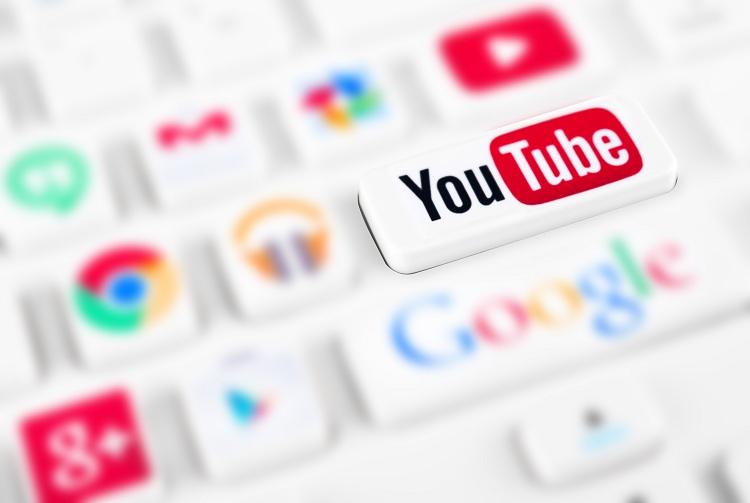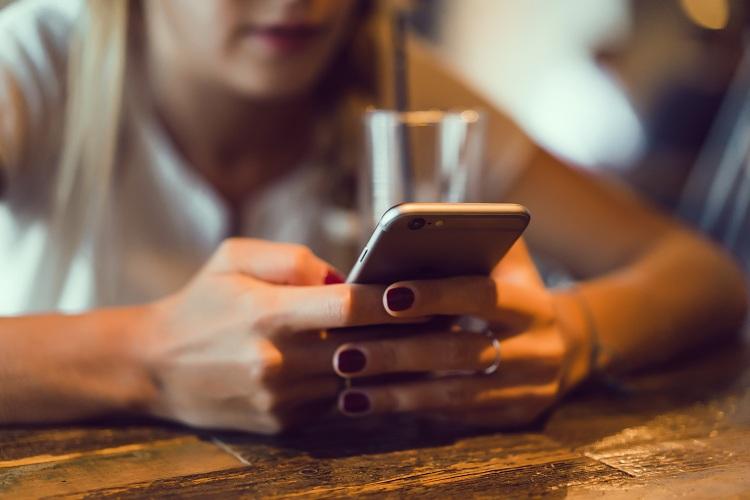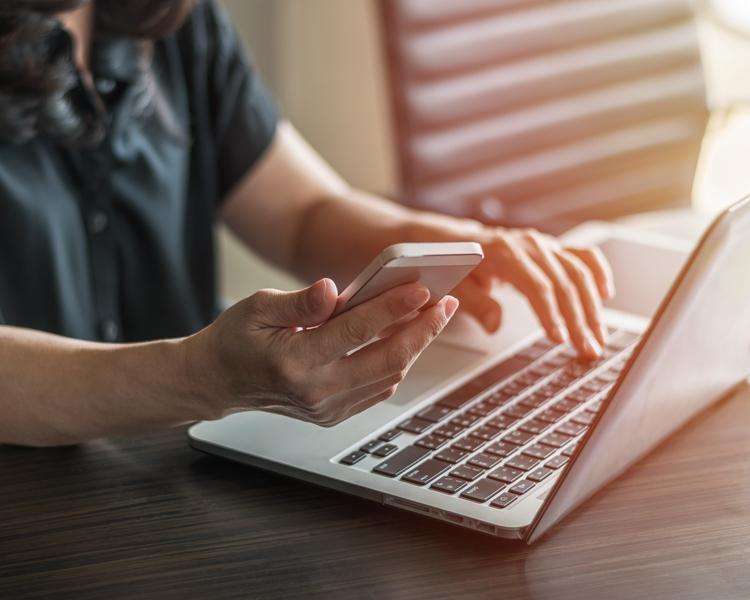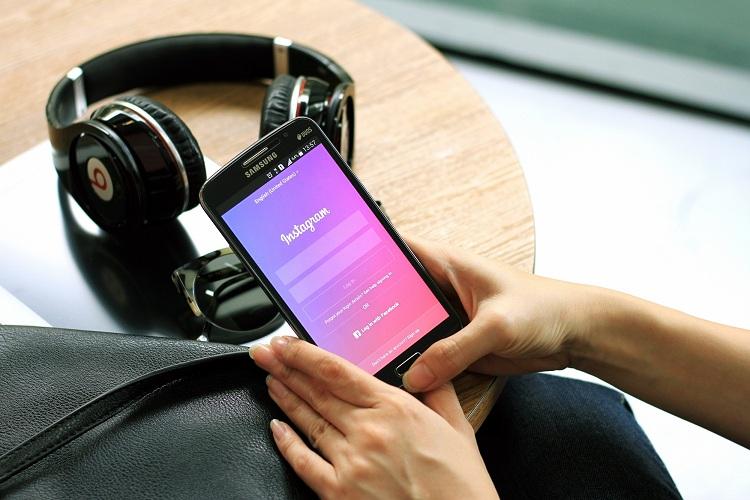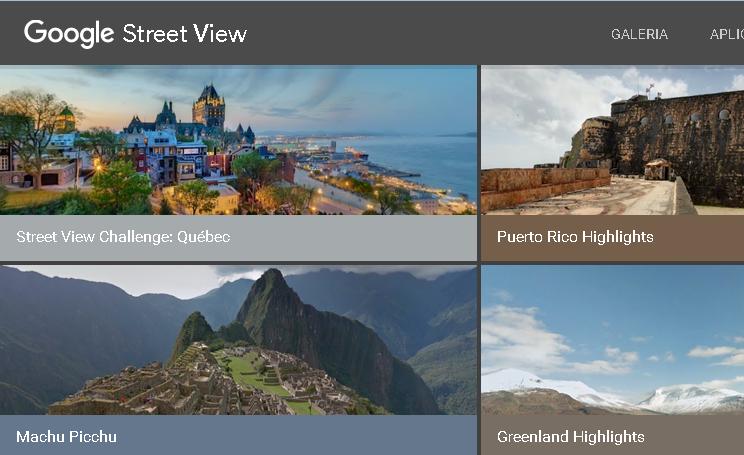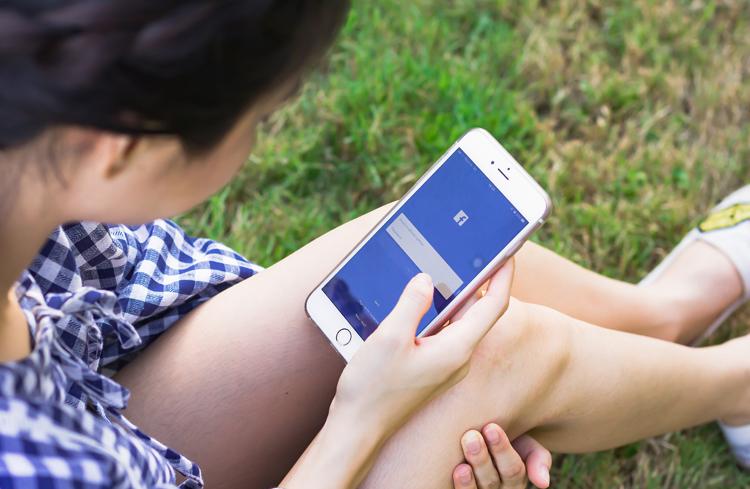O YouTube possui uma grande variedade de vídeos online que podem ser facilmente acessado na plataforma de vídeo. Para armazenar vídeos do YouTube offline em um formato que você possa executar em seu computador, alguns programas e truques foram criados. É o caso do Any Video Converter Free, que você pode baixar clicando no link goo.gl/GvEj3p.
Após baixar o software, siga o guia abaixo e aprenda como armazenar vídeos do YouTube em seu computador. No entanto, lembre-se: essa opção é apenas para uso pessoal; você não deve fazer upload de vídeos obtidos por este caminho ou passá-los para outras pessoas.
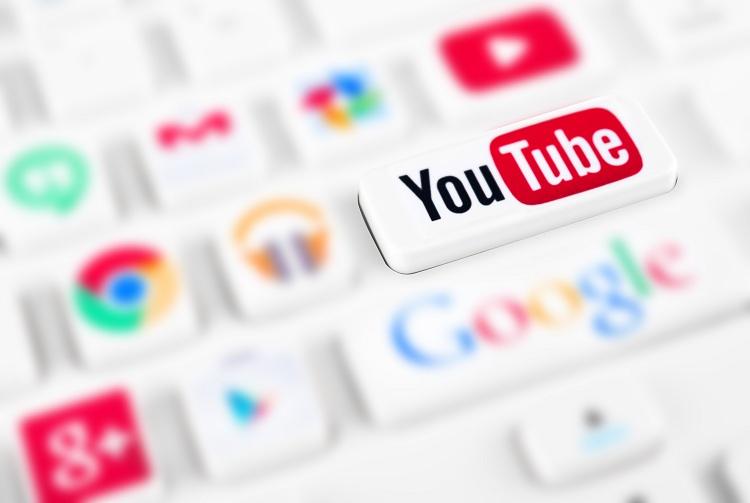
Foto: Shutterstock.com/Yeamake
Primeiros passos
Faça o download do programa “Any Video Converter Free” em http://bit.ly/ZePjIz. Após a instalação, selecione “Editar > Opções” e mude para a guia “Videos Online”. Insira os detalhes de sua conta, escolha a configuração de qualidade para o download e clique em “OK”.
Importe vídeos
Depois de iniciar o programa, clique no botão “Adicionar URLs”, depois copie e cole o endereço de seu vídeo do YouTube na aba URL. Repita a operação para outros vídeos. Clique em “OK” ao concluir.
Escolha o formato final
Clique no menu suspenso “Perfil de saída” e escolha um formato de vídeo para converter os arquivos baixados. Use o formato WMV para visualização de vídeo em seu PC após a seleção. O menu oferece outras possibilidades de formato de saída de acordo com o dispositivo utilizado, por exemplo “Produtos Apple” e “Produtos Sony”.
Converta e assista
Defina a pasta de saída clicando em “Editar > Opções”. Em seguida, clique no botão “Converter” e aguarde o download e a conversão dos arquivos de vídeo para o formato solicitado antes de assistir ao vídeo, para sua conveniência.
LEIA TAMBÉM
- iPhone e iPad: como comprar músicas e vídeos no app iTunes
- Aplicativos para gravar e editar vídeos no smartphone ou tablet
- 4 programas grátis para baixar e editar vídeos no notebook
Edição: Jéssica Pirazza/Colaboradora